

By ジーナバロウ, Last updated: April 24, 2022
iPhoneのストレージが大容量になった後に「ストレージの空き領域がありません」と表示されるのはかなり困ります。
このエラーは、写真、ビデオ、ダウンロードなどの新しいデータを保存することができないことを意味します。新しいものを保存することができる前に、あなたのiPhone上のスペースを解放する必要があります。しかし、もし、iPhoneに保存されているものはすべて重要なものだとしたら、どうすれば良いでしょうか?
無事に「ストレージの空き領域がありません」と表示している問題を、この新しい記事で修正する方法を見つけましょう。
ヒント:iPhoneのストレージに関する他の問題に興味がある場合は、別の記事を読むことができます。
パート1。iPhoneで大食いしているのは誰ですか?パート2。iPhoneの十分なストレージがないことを修正するための5つの信じられないほどのヒントパート3。 概要
iPhoneのストレージ容量が64GBでも512GBでも、デバイスの使い方によっては「ストレージの空き領域がありません」という通知が表示される時があります。
この「ストレージの空き領域がありません」メッセージが表示された場合に備えて、デバイスのストレージ容量の大部分を占めているものを管理し、どこでどのように管理すればよいかを学んでおくとよいでしょう。ここでは、大容量のものがいくつかあります。
これらはストレージを食うことで知られているほんの一例で、実際、デバイスをいろいろな方法で使っていれば、まだまだあります。しかし、それらのファイルは、あなたのデバイスを最大限に使用する妨げになるべきではありません。ただし、「ストレージの空き領域がありません」というメッセージが表示されないようにするためには、いくつかの有効的なヒントを学ぶ必要があります。
このエラーメッセージを見たら、まずデバイスのストレージをチェックし、残りの容量があるかどうかを確認する必要があります。「設定」、「一般」、「iPhoneストレージ」の順に選択すると、使用したGB数と残りのGB数の概要が表示されるはずです。
あなたのデバイスのストレージスペースを確認した今、iPhone上の 「ストレージの空き領域がありません」エラーを修正する方法について、これらの5つの素晴らしいヒントに従ってください。
高コントラストの条件下で素晴らしい写真を撮ることは、iPhoneのハイダイナミックレンジまたはHDRカメラ設定で可能になりました。iPhoneは様々な露出で連続した写真を撮り、それらをミックスして、より多くのハイライトとシャドーのディテールをもたらす素晴らしい写真を撮ります。
デフォルトでは、iPhoneは状況に応じてHDRを使用します。でも、自動で使うのが面倒な場合は、手動で管理することもできます。
カメラロールには、元の写真とHDRバージョンの写真を保存できます。ただし、両方の写真を保存しておくと、より多くのストレージスペースを使用します。HDRの方が品質が高いので、HDRを保存し、元の写真を保存するオプションをオフにするのはどうでしょうか。
この機能を無効にするには、設定に移動し、「写真とカメラ」にスクロールします。「標準の写真を保持する」という機能をオフにします。
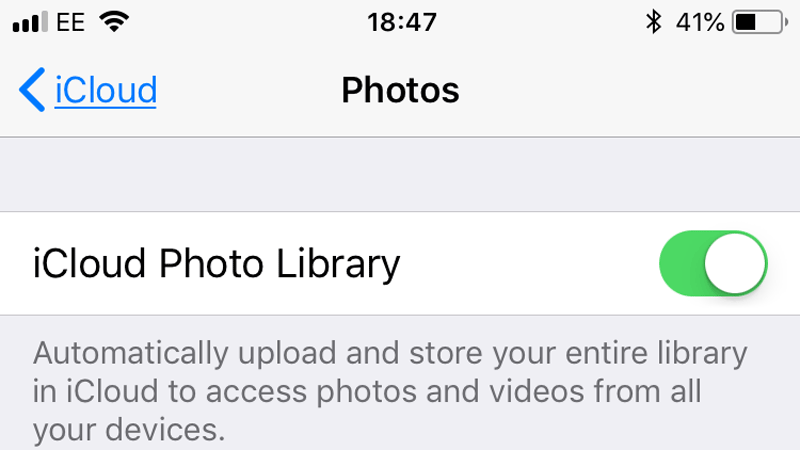
すべてのiOSデバイスで写真にアクセスし、見ることができるのは、iCloudフォトライブラリで非常に便利な機能です。しかし、iCloudは重複を検出できず、異なるデバイスからの複数の画像のコピーを保存するため、iPhoneのストレージがいっぱいになっています。
iCloudフォトライブラリをオフにするには、「設定」、「写真とカメラ」を開き、iCloudフォトライブラリが表示されたらバーをスライドしてオフにします。
長い間に未使用のアプリはまた、スペースを使用します。これらのアプリはいつでも手動で削除できますが、iOSがこれらの未使用のアプリを自動的に削除するように設定することもできます。
ここでは、iPhoneで「未使用のアプリをオフロードする」オプションを有効にする方法を説明します。
アプリを削除してもホーム画面にアプリのアイコンが残るので、今後すぐにアプリにアクセスすることができます。このオプションを実行すると、アプリは削除されますが、一部のデータとドキュメントはまだデバイスに残っています。
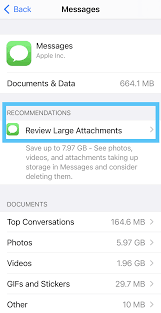
写真、GIF、その他のメディアファイルなどの添付ファイルをメッセージで送信すると、iPhoneのストレージを大量に使用してしまいます。これらの添付ファイルをもう一度見直して、残すべきものと削除すべきものを検討することができます。
以下の手順に従ってください。
今すぐ大きな添付ファイルを持つメッセージを見つけて、スペースを解放するためにそれらを削除します。現時点では、まだそれらのすべてを選択するオプションがないので、あなたは大きな添付ファイルを一つずつ削除して耐える必要があるかもしれません。
クリーンアップを個々に行うのが面倒な場合は、FoneDog iPhoneクリーナーのような強力なiPhoneクリーナーをインストールすることによって、完全で全面的なクリーニングを検討することができます。それは、ジャンクファイル、キャッシュ、大きなファイル、未使用のアプリ、およびあなたのデバイスをクリアするために必要なすべての不可欠なツールを持っています。
FoneDog iPhoneクリーナーはまた、あなたのデバイスストレージ、その残りの利用可能な容量、およびクリーニングオプションの概要を提供します。以下の機能を提供します:
FoneDog iPhoneクリーナーがどのように機能するかについて詳しく知るには、次の手順を確認してください。
ステップ1.FoneDog iPhoneクリーナーをコンピュータにインストールし、あなたのiPhoneと接続し、「このコンピュータを信頼する」をタップします。
ステップ2.アカウントにサインインし、iPhoneストレージを表示する
ステップ3.iPhoneのクリーンアップ機能を使用するには、単にクイックスキャンボタンをクリックするか、左側のメニューにある「スペースを解放」をクリックすることができます。あなたはiPhoneのストレージを使用しているものを確認できます。iPhoneのストレージを解放するために、各クリーンアップ機能の横にある「消去」ボタンをクリックしてください
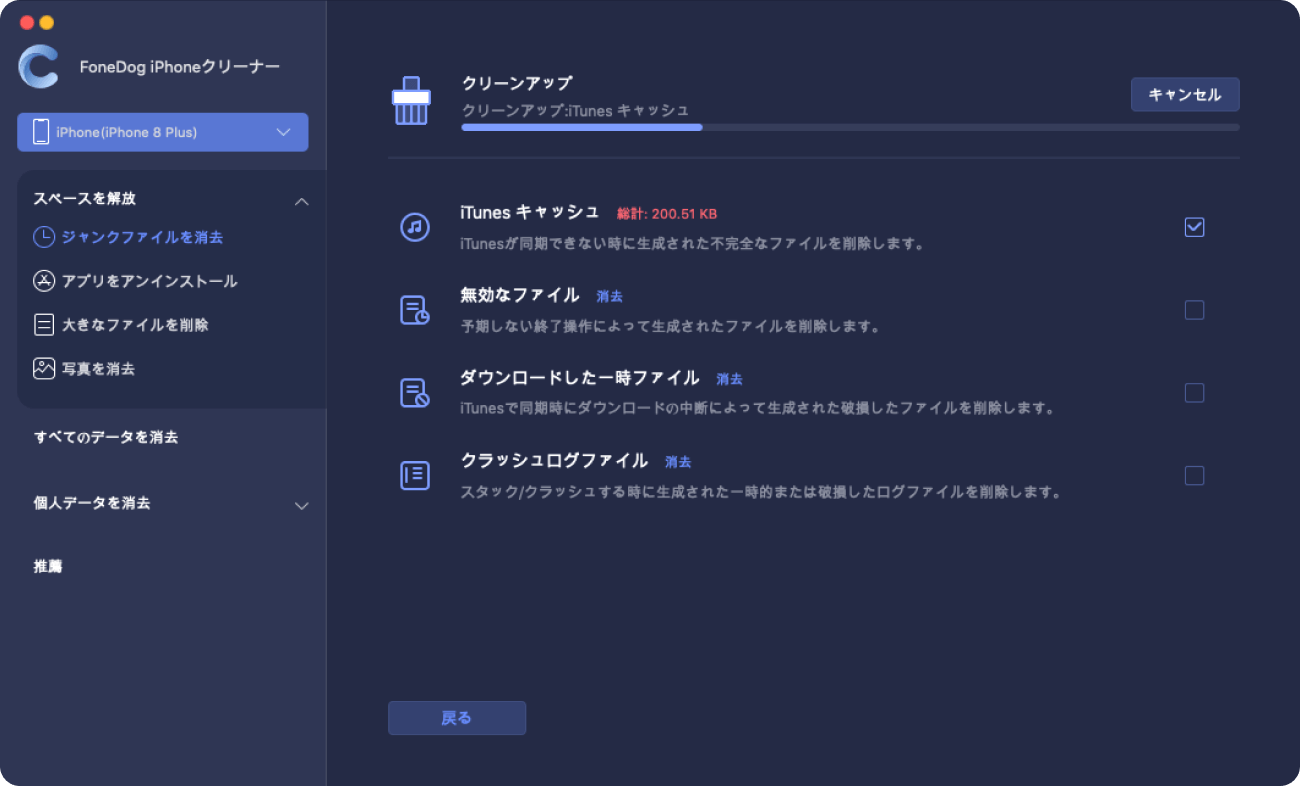
FoneDog iPhoneクリーナーを使用すると、新しいデバイスを使用したり、将来販売したりする場合に備えて、iPhoneのすべてのデータを簡単に消去できます。
ヒント:Macをクリーンアップする方法もあります。
関連記事最高の無料Macクリーナー MacからiPadに無料で写真を転送する6つの最良の方法
これで、あなたは無事に「ストレージの空き領域がありません」と表示されたiPhoneを修正する方法を学びました。この記事では、iPhoneをクリーンアップするための最も実用で便利な5つのヒントを紹介しました。スペースをすばやく解放するオプションを選択できます。ただし、完全なクリーンアップをしたい場合は、FoneDog iPhoneクリーナーを使用してください。このソフトウェアには、iPhoneを最適化するために必要なすべてのツールが含まれています。
コメント
コメント
人気記事
/
面白いDULL
/
SIMPLE難しい
ありがとうございました! ここにあなたの選択があります:
Excellent
評価: 4.8 / 5 (に基づく 87 評価数)